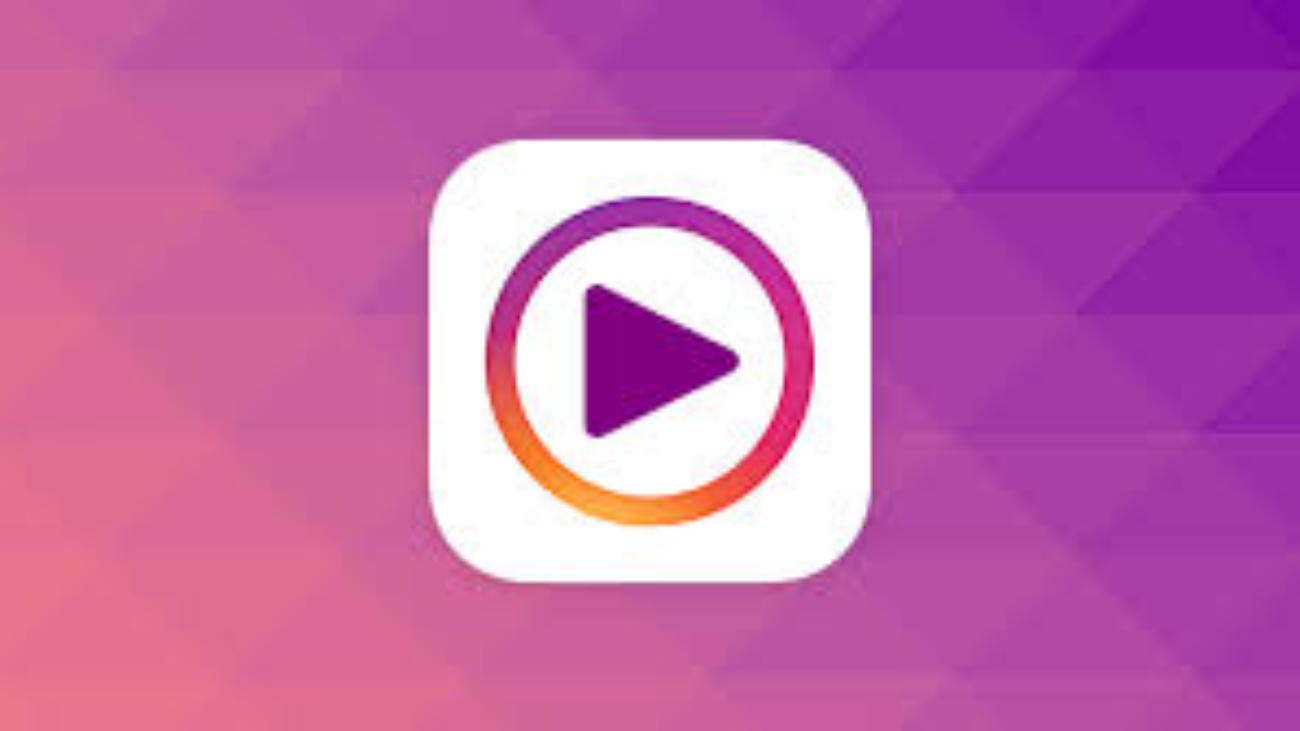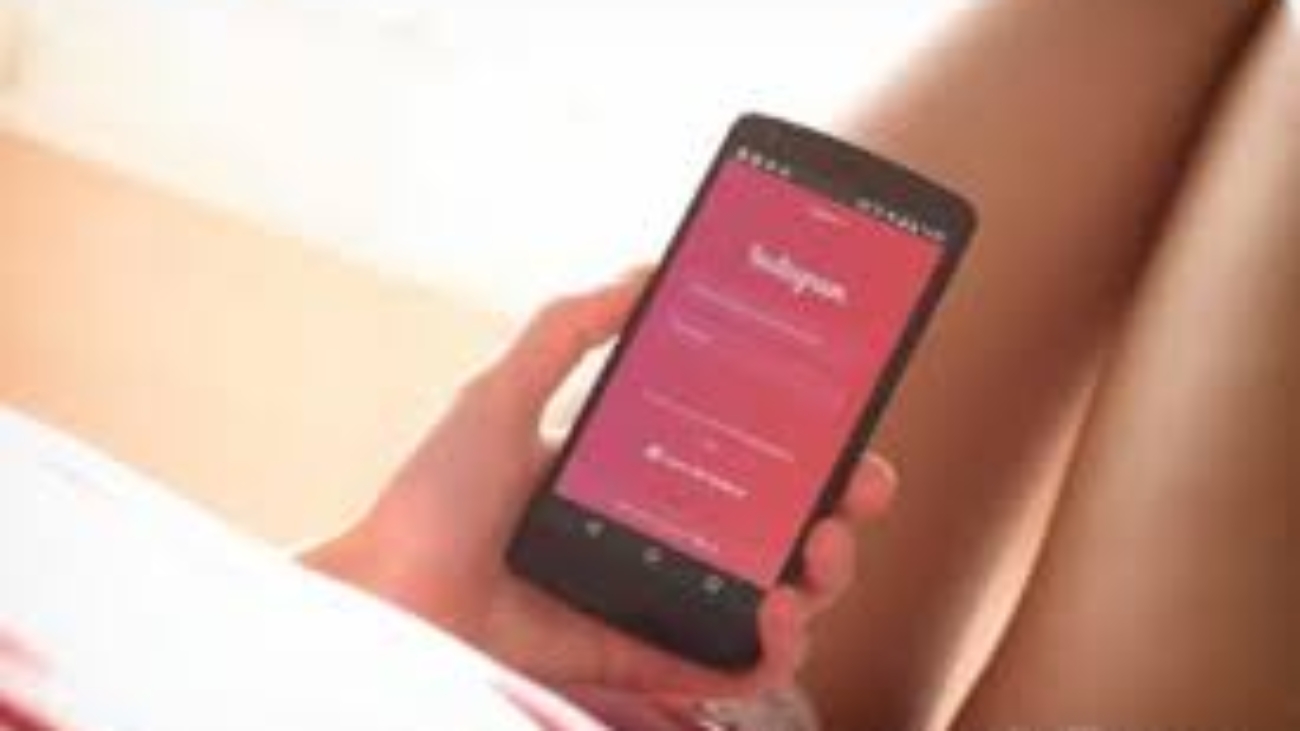Com as recentes mudanças no algoritmo da rede social, as publicações agora
aparecem nos feeds baseadas no conteúdo com o qual o público está engajado.
Isso significa que uma foto ou vídeo com muitos comentários e curtidas tem uma
chance maior de aparecer na parte superior do feed.
Boas legendas no Instagram devem somar contexto, mostrar a personalidade da
marca, entreter o público e engajar os seguidores.
Elas podem ter até 2.200 caracteres, incluindo emojis, e até 30 hashtags, porem como já ensinei você pode ficar entre 05 a 11.
Mas tome cuidado para não poluir a leitura, o ideal é que seja um conteúdo
atraente e fácil de ler, buscando atingir o seu público.
Em geral, os usuários dessa rede social não esperam um tom formal e sério. Claro
que depende do segmento e do público, mas você deveria esforçar-se ao máximo
para manter as coisas leves.
Use o humor quando apropriado e mostre sua personalidade.
Invista no storytelling, contar uma história sempre foi uma excelente estratégia
para manter o usuário engajado na publicação.
Uma das maneiras mais fáceis de obter mais comentários em sua foto é usando a
legenda para fazer uma pergunta aos seus seguidores. Pode ser uma questão cuja
resposta será sim ou não, um teste de habilidade ou uma pergunta aberta.
Programe suas postagens para otimizar o engajamento e faça menções quando
envolver outras pessoas.
Essas são algumas dicas para te ajudar!